一个主机怎么接两个显示器分屏工作,如何将一台电脑连接到两个显示器以实现分屏工作
- 综合资讯
- 2025-01-30 09:13:39
- 5

要将一台电脑连接到两个显示器以实现分屏工作,可以按照以下步骤进行:,,1. 确保电脑具有足够的端口来支持第二个显示器。大多数现代笔记本电脑和台式机至少有一个HDMI、D...
要将一台电脑连接到两个显示器以实现分屏工作,可以按照以下步骤进行:,,1. 确保电脑具有足够的端口来支持第二个显示器。大多数现代笔记本电脑和台式机至少有一个HDMI、DisplayPort或VGA端口。,,2. 购买一个与电脑端口兼容的第二显示器适配器或转换器,如果电脑没有足够的端口的话。,,3. 将第二显示器的电源插头插入插座中,然后将显示器的视频线缆连接到电脑上。如果是使用适配器或转换器,请先将其连接到电脑上,然后再将显示器的视频线缆连接到适配器或转换器上。,,4. 打开电脑并进入系统设置中的“显示”选项卡,选择添加新显示器按钮,然后选择已连接的第二个显示器。电脑应该自动检测到新的显示器并将其设置为分屏模式。,,5. 可以在“显示”选项卡中对分屏布局进行调整,包括调整每个显示器的分辨率、位置和方向等参数。
随着科技的不断发展,越来越多的办公和娱乐活动都需要使用多屏幕来提高工作效率或享受更好的视觉体验,对于拥有一台电脑的用户来说,想要同时显示多个窗口或者应用程序时,就需要考虑如何将电脑连接到两个显示器来实现分屏工作。
本文将为您详细介绍如何将一台电脑连接到两个显示器并进行分屏设置的方法。
硬件准备
在开始之前,您需要确保您的电脑具备以下条件:
1、电脑至少有一个HDMI端口(高清多媒体接口)或DisplayPort端口,这是最常见的两种视频输出接口,如果您只有DVI端口,可能还需要购买相应的适配器才能连接HDMI或DisplayPort显示器。
2、您需要一个额外的显示器,可以是液晶显示器(LCD)、等离子显示器(PDP)或其他类型的显示器。

图片来源于网络,如有侵权联系删除
3、如果您的电脑没有足够的视频输出端口,可以考虑购买显卡扩展坞,它可以将电脑的视频输出端口数量增加至多个。
软件设置
一旦您具备了所需的硬件设备,接下来就是进行软件设置了。
1、连接显示器:将显示器的HDMI线或DisplayPort线插入电脑的相应端口上。
2、电源开启:打开显示器的电源开关。
3、认识新显示器:当您第一次连接显示器时,电脑可能会自动检测到新的设备并提示安装驱动程序,按照屏幕上的指示完成驱动程序的安装。
4、分屏设置:在桌面上点击鼠标右键,选择“显示设置”或“屏幕分辨率”。
5、在弹出的窗口中,您可以调整主显示器和附加显示器的位置、大小以及分辨率,通过拖动屏幕边缘可以改变每个显示器的尺寸;点击下拉菜单可以选择不同的分辨率选项。
6、完成设置后,点击“应用”按钮保存更改,然后关闭窗口即可看到分屏效果。
优化分屏体验
为了让分屏工作更加高效,您可以尝试以下技巧:
1、调整任务栏位置:在“显示设置”窗口中,勾选“将任务栏放在所有显示器上”,这样无论您在哪个显示器上操作,都可以方便地访问任务栏中的应用程序图标。
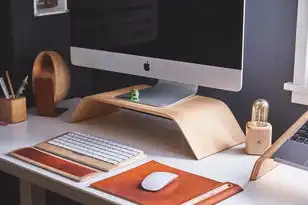
图片来源于网络,如有侵权联系删除
2、设置桌面背景:为每个显示器设置不同的桌面背景,以便于区分不同的工作区域。
3、使用快捷键切换显示器:按下Windows+Ctrl+C组合键可以在当前激活的应用程序之间快速切换显示器。
4、利用虚拟桌面功能:Windows操作系统提供了虚拟桌面功能,允许您创建和管理多个独立的工作空间,通过在不同的虚拟桌面上分配应用程序,可以提高工作效率。
常见问题解答
Q:我的电脑只有一个HDMI端口,但有两个显示器怎么办?
A:在这种情况下,您可以购买一款支持HDMI输出的显卡扩展坞,然后将其中一个显示器的HDMI线连接到扩展坞,再将扩展坞的另一端连接到电脑的HDMI端口上。
Q:我无法在“显示设置”窗口中找到分屏选项?
A:请检查您的电脑是否支持多显示器配置,如果您的电脑不支持,那么您可能需要升级显卡或更换具有更多视频输出端口的电脑。
通过以上步骤,您应该能够成功地将一台电脑连接到两个显示器并实现分屏工作,这将有助于提高您的办公效率,让您更好地处理多项任务,希望这篇文章能为您提供有用的信息!
本文链接:https://zhitaoyun.cn/1751662.html

发表评论